DatascripMall.ID – Tahukah kamu keamanan perangkatmu juga tergantung dengan WiFi yang digunakan? Banyak hacker yang masuk ke sistem perangkat elektronikmu karena hal tersebut. Itu sebabnya, kamu harus rutin mengganti kata sandimu. Pastinya, ada cara ganti password WiFi yang bisa kamu lakukan sendiri.
Dilansir dari situs Norton, ada baiknya, kamu melakukan cara ganti password WiFi sekitar tiga hingga enam bulan sekali. Dengan rutin mengganti password, dapat mengurangi risiko akses ilegal dan menjaga jaringanmu terlindungi. Terutama terhadap serangan siber ilegal.
Apa yang terjadi bila terjadi serangan siber di jaringanmu? Hal yang paling membahayakan adalah hacker dapat mengambil data-data pribadimu yang penting. Termasuk data finansialmu. Terbayang bukan kalau rekening bank-mu bisa dikuras habis. Berikut ini beberapa cara ganti password WiFi yang aman dan bisa dilakukan sendiri.
Baca Juga: 9 Cara Menghilangkan Iklan di HP yang Mudah dan Tepat 2024
1. Cara Ganti Password WiFi Via Ponsel
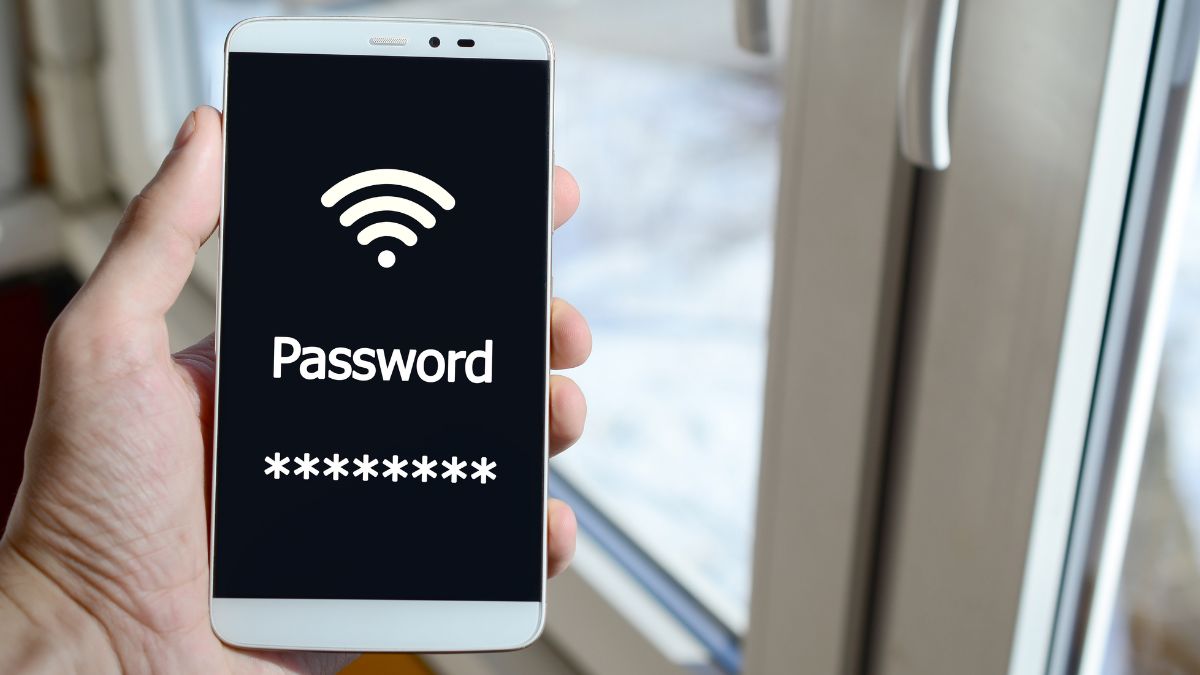
Ternyata, cara ganti password WiFi bisa dilakukan dengan menggunakan ponsel pintar milikmu, lho. Namun dengan catatan, smartphones tersebut sudah terhubung dengan jaringan WiFi tersebut. Kamu hanya perlu mengikuti langkah-langkah berikut ini. Bisa dicoba, ya.
- Pertama-tama bukan browser di HP kamu.
- Masukan alamat pengaturan router, 192.168.1.1.
- Cek username dan password di bagian belakang router. Lalu, masukan informasi tersebut ke dalam laman pengaturan.
- Setelah itu, pilih Network.
- Kemudian, masuk menu WLAN.
- Pilih WPA Passphrase buat ganti password.
- Ketikan kata sandi baru yang kamu buat.
- Bila sudah memasukan password baru, kamu bisa pilih Submit.
2. Cara Ganti Password WiFi Melalui Komputer
Selain menggunakan ponsel, cara ganti password WiFi juga bisa melalui komputer atau laptop milikmu. Dilansir dari situs Business Insider, sebelum mengganti password, kamu harus mengetahui IP address terlebih dulu. Umumnya, routers menggunakan alamat 192.168.1.1 atau 192.168.0.1.
Selain itu, kamu juga sudah harus memiliki browser yang menjadi web default di PC atau laptop kamu. Setelah itu, ikuti beberapa langkah ini.
- Buka browser internet yang digunakan perangkat laptop atau PC kamu.
- Masukan IP Address dari router yang disebutkan di atas.
- Login ke router milikmu dengan username dan password lama.
- Pilih Wireless, Wireless Security, WLAN, atau Wi-Fi Settings.
- Dalam kolom password WiFi, masukan password baru yang kamu inginkan.
- Kemudian, klik Save atau Apply untuk menyelesaikan proses perubahannya.
3. Ganti Password WiFi Via Aplikasi IndiHome
Salah satu provider yang banyak digunakan masyarakat Indonesia adalah IndiHome. Ini merupakan penyedia layanan telepon rumah, internet, Internet Protocol Television dari Telkomsel. Nah, provider tersebut sudah memiliki aplikasi sendiri yang bisa digunakan untuk mengganti password WiFi. Berikut ini langkah-langkahnya.
- Pertama-tama, kamu bisa membuka aplikasi MyIndiHome.
- Kamu dapat memilih Pengaturan di homescreen aplikasi.
- Tekan Ganti Password.
- Kemudian, masukan password baru.
- Pilih ganti password.
- Lalu, kamu dapat melakukan verifikasi akun via SMS.
- Masukan digit angkat verifikasi yang diberikan dari SMS.
- Password WiFi kamu pun sudah berubah.
Baca Juga: 15 HP Terbaru yang Wajib Kamu Tahu, Ini Spesifikasinya!
4. Ganti Password WiFi Melalui Situs Biznet

Biznet sebenarnya merupakan perusahaan infrastruktur digital di Indonesia. Perusahaan ini memberikan layanan internet, data center, cloud computing, dan juga IPTV. Kamu bisa mengganti password WiFi dengan menggunakan situs resmi Biznet. Berikut ini beberapa langkahnya.
- Pertama-tama, sambungkan jaringan WiFi Biznet memakai kabel LAN ke perangkat digitalmu (PC, laptop, smartphone, dan tablet).
- Buka browser dan masukan alamat 192.168.1.1 atau 192.168.100.1.
- Masuk ke halaman login Biznet.
- Masukan nama pengguna dan password lama.
- Klik Enter.
- Pilih menu WLAN, lalu klik Basic.
- Kemudian, mengganti SSID dengan nama WiFi baru.
- Ganti WPA Key menggunakan password baru yang diinginkan.
- Setelah diganti, kamu bisa pilih Save.
- Kemudian, Logout dan OK.
5. Ganti Password Via First Media
Selain IndiHome dan Biznet, masyarakat Indonesia banyak yang menggunakan router First Media. Perusahaan media dan telekomunikasi tersebut fokus dengan layanan televisi kabel berbayar dan juga internet. Nah, cara ganti password WiFi bisa dilakukan dengan mendatangi laman website dari First Media. Berikut ini langkahnya.
- Kamu harus masuk laman admin First Media.
- Caranya dengan memasukan IP Address 192.168.100.1 di browser.
- Masuk ke laman Login, ketikan nama pengguna dan kata sandi lama.
- Kemudian, klik pilihan Wireless atau WiFi.
- Cari pilihan untuk mengganti password WiFi.
- Setelah ketemu, masukan password baru yang diinginkan kamu.
- Save sebelum keluar dari laman tersebut.
6. Ganti Password Via MyRepublic
Salah satu provider lainnya yang sering digunakan adalah MyRepublic. Ini merupakan perusahaan penyedia layanan internet yang menggunakan fiber optic serta televisi berlangganan. Kamu bisa masuk ke halaman admin router MyRepublic dengan melakukan langkah-langkah berikut ini.
- Pastikan dulu perangkat elektronikmu ke jaringan internet MyRepublic.
- Setelah itu, kamu masuk ke browser internet.
- Lalu, ketik alamat IP 192.168.1.1.
- Biasanya, kamu akan diminta Login admin. Ketika nama pengguna dan kata sandi yang tertera di belakang router MyRepublic.
- Setelah masuk, pilih Pengaturan Jaringan atau WiFi.
- Coba pilih mengubah Password WiFi.
- Masukan sandi baru dan tekan Save.
- Lakukan koneksi ulang.
Baca Juga: 9 Cara Cek Nomor XL Milikmu yang Mudah, dan Cepat 2024
7. Ubah Password WiFi Via CISCO

Apa itu CISCO? Ini adalah peralatan yang dipakai untuk jaringan ke area digunakan untuk jaringan ke area luas atau Wide Area Network (WAN). CISCO ini bisa digunakan sebagai salah satu cari ganti password WiFi. Ini dia langkah-langkahnya yang bisa langsung diikuti.
- Buka browser yang digunakan, kemudian ketika alamat 192.168.1.1. Jangan lupa untuk menekan Enter.
- Setelah masuk ke laman admin, masukan nama pengguna dan kata sandi untuk Login.
- Tekan menu Wireless
- Lalu, pilih juga menu Basic Wireless Setting.
- Kemudian, lanjut ke Wireless Security.
- Masukan password baru ke kolom yang muncul.
- Tekan Submit.
8. Ganti Kata Sandi WiFi Router ZTE
Tentunya cara ganti password WiFi juga tergantung router yang digunakan. Apalagi setiap alat jaringan tersebut punya sistem pengaturan yang berbeda. Lalu, bagaimana cara mengubah kata sandi dengan WiFi router ZTE? Cek langkah-langkahnya berikut ini.
- Pertama-tama, perangkat elektronikmu harus sudah terhubung dengan jaringan WiFi.
- Setelah itu, beralih ke browser. Kamu ketikan IP Address ZTE 192.168.1.1.
- Masukan username dan password lama.
- Kemudian, pilih Network.
- Pilih Security.
- Klik WPA Passphrase sambil memasukan kata sandi baru.
- Tekan Submit.
9. Ganti Kata Sandi WiFi Router TP Link
Satu lagi router yang sering digunakan sebagai penyambung jaringan internet, yakni TP Link. Ternyata, untuk mengganti password WiFi yang menggunakan alat tersebut ada caranya sendiri, lho. Bahkan, bisa memakai aplikasi TP-Link Tether. Ini dia beberapa langkahnya yang bisa kamu lakukan.
- Pastikan kamu sudah mengunduh TP-Link Tether.
- Cek juga agar perangkat elektrtonikmu sudah terkoneksi dengan jaringan WiFi TP Link.
- Kemudian, buka aplikasi.
- Setelah itu, kamu harus memilih perangkat yang dipakai.
- Masukan nama pengguna dan kata sandi lama kamu.
- Pilih Tools.
- Kemudian pilih Wireless.
- Setelah itu, kamu bisa mengetik kata sandi baru di kolomnya.
- Klik Save.
Baca Juga: 15 Cara Membuat PPT yang Mudah dan Menarik untuk Presentasi
Itu tadi beberapa cara ganti password WiFi yang aman dan bisa dilakukan sendiri. Pastinya, jaringan perangkatmu akan lebih aman. Kamu juga bisa membeli ponsel yang berkualitas dan ada perlindungan dari serangan sibernya. Jadi, jangan ragu lagi untuk memilih dan membeli smartphones terbaru, ya: beli ponsel di sini.
Selain ponsel untuk kebutuhan sehari-hari, kamu bisa mendapatkan keperluan laptop dan PC lainnya. Coba cek di DatascripMall.ID. Klik, untuk temukan barang gadget hingga alat keperluan kantor yang kamu cari. Pastinya, dijamin original dan juga bergaransi.